ユーザ設定セクション
サービススケジューラワークベンチは 「永続ドッキング」 レイアウトに対応しています。ワークベンチのツールバーにある [デフォルトの保存] オプションを使用して、ワークベンチでグリッドカラムの幅、グリッドカラムの連番、ドッキングペインの位置を定義できます。
一般設定
[一般] タブで利用可能な設定は、次のとおりです。
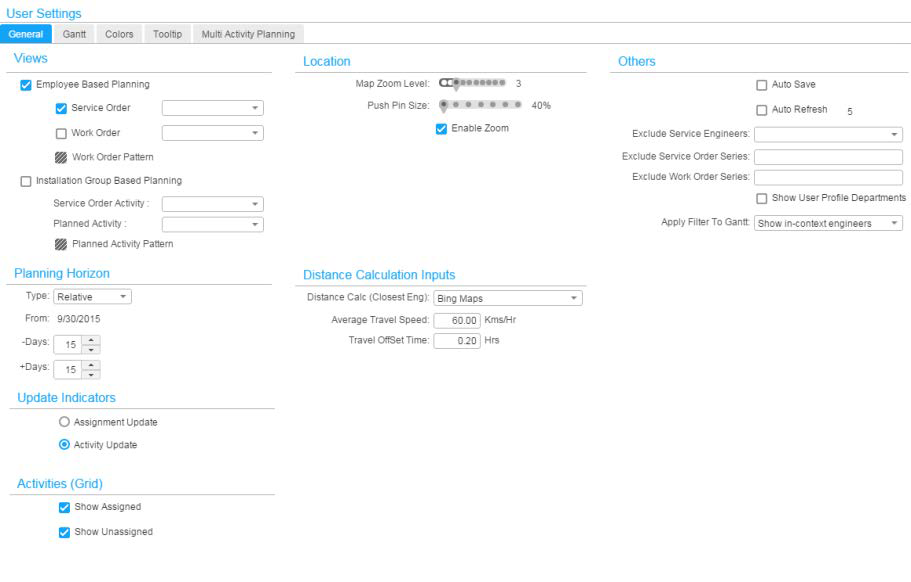
表示
[表示] セクションでは、ワークベンチに表示されるビューを選択したり、表示する品目 (サービスオーダまたは作業オーダ) とその状況 (「フリー」 や 「計画済」 など) を選択したりすることができます。
ガントチャート上のさまざまなオブジェクトを区別するために、パターンを指定することもできます。
計画範囲
- [タイプ] フィールドは、「固定」 または 「相対」 に設定できます。
- 「固定」 タイプでは、[開始] フィールドで指定された日付からデータが取得されます。
- 「相対」 タイプでは、現在の日付に基づいてデータが取得されます。
- [日数] フィールドには、LN からデータを取得する日数を設定できます。
インジケータの更新
活動レベルまたは割当レベルで実行する必要がある更新のタイプを指定できます。
ロケーション
マップズームレベル: サービススケジューラワークベンチのデフォルトのマップズームレベルを選択できます。
活動 (Grid)
[活動] セクションに表示する活動を、割当済の活動、未割当の活動、両方のタイプの活動から選択できます。
ロケーション
マップズームレベル: ワークベンチのマップのデフォルトズームレベルを指定できます。
プッシュピンのサイズ: マップに表示するプッシュピンのデフォルトのサイズを指定できます。
ズームの有効化: マップの拡大/縮小を有効にします。
距離計算入力
-
最も近いエンジニアの距離計算
2 つのロケーション間の距離は、次の方法で計算されます。
直線距離: 簡単な公式を使用して距離を計算します。
Bing マップ: 専用の Web サービスを使用します。LN から Bing マップ Web サービスに距離の計算が要求されるので、インターネット接続が必要です。
-
平均移動速度
経路を計画するときに移動時間の計算に使用される平均移動速度。 -
移動オフセット時間
経路を計画するときに移動時間の計算に使用される移動オフセット時間。
その他
-
自動保存
[自動保存] オプションをオンにすると、実行したすべてのアクションが LN バックエンドサーバにすぐに保存されます。このアクションを元に戻すことはできません。 -
自動更新
[自動更新] チェックボックスがオンの場合、アプリケーションで行われた変更は、指定された間隔で定期的にワークベンチに反映されます。
[注意]: 自動更新機能は、[自動保存] がオンに設定されている場合にのみ有効になります。この機能は計画活動には使用できません。
-
サービスエンジニアを除く
選択したサービスエンジニアは、ワークベンチから除外されます。 -
サービスオーダシリーズを除く
指定したオーダシリーズのサービスオーダは、ワークベンチから除外されます。 -
作業オーダシリーズを除く
指定したオーダシリーズの作業オーダは、ワークベンチから除外されます。 -
ユーザプロファイルの部署の表示
このオプションをオンにすると、ユーザプロファイルにリンクされているサービス部署だけがツールバーの [部署] メニューに表示されます。 -
ガントチャートにフィルタ適用
このパラメータに基づいて、[活動] グリッドのフィルタがガントチャートセクションに適用されます。
- インコンテキストエンジニアの表示: グリッド内のエンジニアに属しているすべての活動がガントチャートに表示されます。
- グリッドコンテンツのみ表示: 現在グリッドに表示されているすべての活動が、ガントチャートに表示されます。
ガント
[ガント] タブでは、ガントチャートの表示オプションを定義できます。
表示オプション
ワークベンチに表示されるガント時間スケールを定義できます。
次のオプションがあります。
- 今日: ガント時間スケールは 「今日」 に設定されます。「単位表示」 と 「開始時間」 を選択することもできます。
- 現在の週: ガント時間スケールは 「週」 に設定されます。「単位表示」 および 「週の開始時間」 オプションを選択することもできます。「週の開始日」 設定が考慮されるのは、[表示] で [現在の週] が選択され、アプリケーションが最初に起動されたときのみです。
- 現在の月: ガント時間スケールは 「月」 に設定されます。[現在の月] が表示オプションに選択された場合、時間スケールは現在の日付から 31 日になります。
- 現行四半期: ガント時間スケールは 「現行四半期」 に設定されます。
インジケータ記号
以下の優先順位に従って、さまざまなオーダフラグの記号を定義できます。
- ブロック
- 緊急
- アポイントメント
- アポイントメント + 緊急
凡例
このオプションを使用して、[ガント] タブに表示される凡例を設定します。
その他
-
活動ブロック記述
選択したオプションが活動バーに表示されます。 -
作業手順の色
「作業手順の色」 に基づいて活動バーの色を定義できます。たとえば、「状況」 を選択した場合、「フリー」、「発行済」、および 「計画済」 などの活動状況に定義された色が表示されます。 -
利用可能資源の表示
[利用可能資源の表示] オプションを有効にするには、このチェックボックスをオンにします。 -
ガントスケールの固定
[ガントスケールの固定] オプションを有効にするには、このチェックボックスをオンにします。 -
ドロップ時間優先
[ドロップ時間優先] オプションを有効にするには、このチェックボックスをオンにします。 -
ドロップ時間グリッド
この設定を使用して、関連するドロップの時間粒度 (15 分、30 分、または 1 時間) を定義します。 -
活動制約の表示
ガントチャートの最初の 2 列を表示します。この機能を使用すると、最早開始時間、最遅終了時間、設置グループのカレンダー、計画開始時間、計画終了時間、および有効在庫が同期しているかどうかを確認することができます。 -
有効スキルを持つエンジニアの表示
スキルを基準に従業員をフィルタリングする際に、スキルの発効日が考慮されます。 -
画像の表示
従業員の画像を [ガント] タブに表示します。 -
矛盾するインジケータを活動バーに表示
この競合インジケータは、「計画時間ライン」 に表示されます。このオプションを選択すると、活動バーに [矛盾] アイコンも表示されます。
従業員連番
選択した従業員がガントチャートの一番上に表示されるように、従業員をグループ化したり連番を定義したりすることができます。列を選択すると上または下の矢印が有効になります。矢印を使用して、従業員の位置を移動します。順番を設定すると、未割当活動の選択、フィルタ表示の変更、スキルに基づくデータのフィルタリングなどのアクションによってガントエンジニアデータが更新された場合に、同じ順番がガントチャートに表示されます。
色
[色] タブを使用して、以下のオプションの色を定義します。
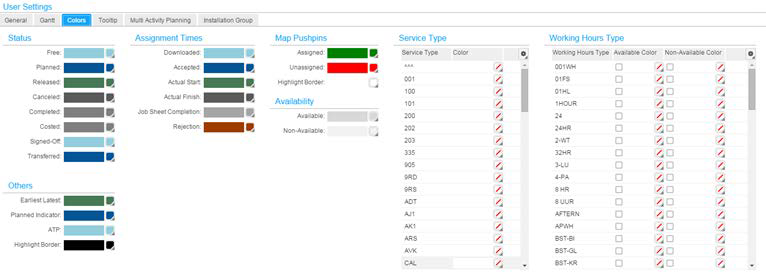
ツールチップ
[ツールチップ] オプションを指定できます。このオプションを使用すると、マップおよびガントチャートに表示されるツールチップ内に表示する必要のあるフィールドを選択できます。
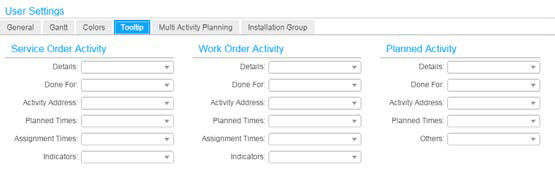
複数活動計画
複数活動計画では、時間基準および経路基準の計画方法を実現できます。
設置グループ
このタブには、設置グループおよびシリアル表示に関連する設定がリストされます。このタブは、設置グループ基準計画が [一般] タブで有効になっている場合にのみ表示されます。
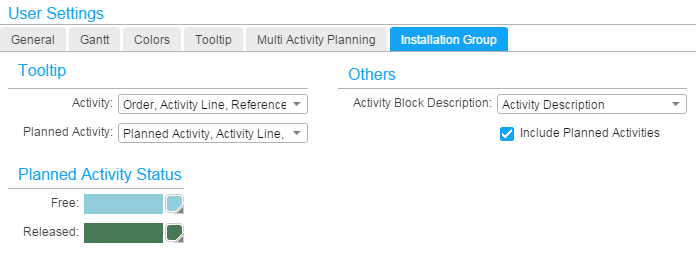
ツールチップ
設置またはシリアル表示で、ツールチップに表示される詳細を構成できます。
計画活動を含む
このオプションを選択すると、設置グループビューを読み込んだ際に、計画活動にサービス活動も含まれます。
活動ブロック記述
選択したオプションが活動バーに表示されます。